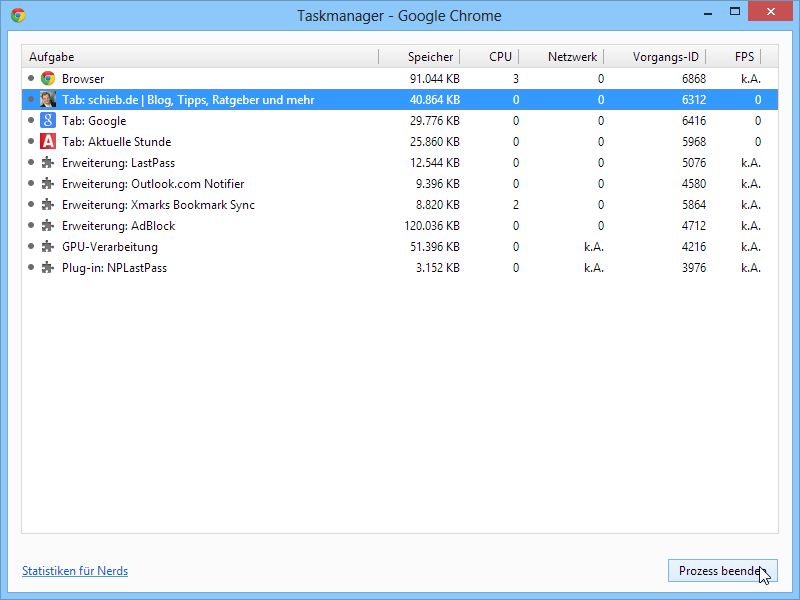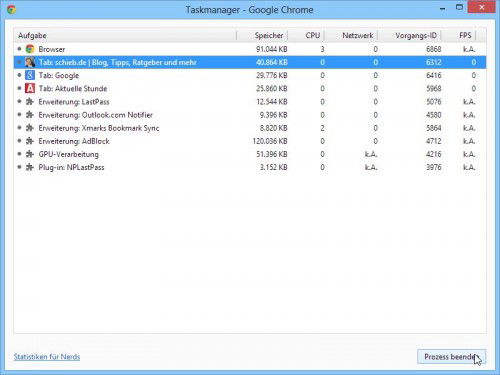Ab und zu hängt sich jeder Browser beim Surfen im Web mal auf. Etwa dann, wenn die Webseite fehlerhaft programmiert ist. Passiert Ihnen das, müssen Sie aber nicht gleich den gesamten Browser mit allen offenen Tabs neu starten. Sie können auch gezielt den Tab beenden, der sich aufgehängt hat. Wir zeigen, wie Sie beim Chrome-Browser von Google vorgehen.
Um einen einzelnen Chrome-Tab zu killen, der nicht mehr reagiert, nutzen Sie am besten den Task-Manager. Damit ist aber nicht der Windows-Task-Manager gemeint. Denn dort würden Sie nicht sehen, welcher „chrome.exe“-Prozess für welche geladene Webseite zuständig ist. Wechseln Sie also zum Chrome-Fenster, und drücken Sie dann [Umschalt] + [Escape]. Damit greifen Sie auf den eingebauten Task-Manager von Google Chrome zu.
Um zu erkennen, welcher Prozess für welchen Tab verantwortlich ist, ziehen Sie im Kopf der Tabelle die Trennlinie auf der rechten Seite der Spalte „Aufgabe“ breiter. Markieren Sie dann den Prozess des Tabs, der sich aufgehängt hat. Per Klick auf die Schaltfläche „Prozess beenden“ killen Sie den Tab – der sich im Anschluss einfach per [F5] wieder neu starten lässt.